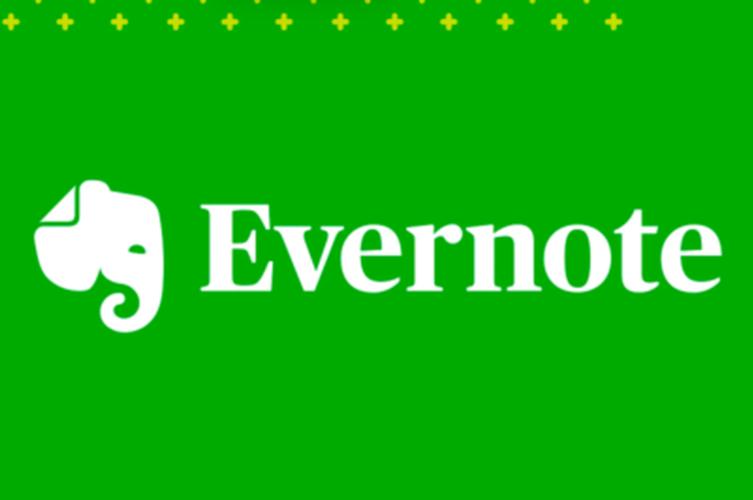如果设备管理器中缺少电源管理选项卡,则进行 7 个修复
从现在开始,我们要努力学习啦!今天我给大家带来《如果设备管理器中缺少电源管理选项卡,则进行 7 个修复》,感兴趣的朋友请继续看下去吧!下文中的内容我们主要会涉及到等等知识点,如果在阅读本文过程中有遇到不清楚的地方,欢迎留言呀!我们一起讨论,一起学习!
设备管理器是 Windows 中列出所有连接设备的实用程序。此外,您可以在此处识别有问题的硬件并对其进行故障排除,甚至可以更改电源设置。但是,对于某些用户,设备管理器中缺少电源管理选项卡。
这可能由于多种原因而发生,并且由于无法进行更改而可能会影响您的体验。在这种情况下,您将无法配置系统如何控制设备的电源以及设备是否可以唤醒 PC。
因此,请阅读以下部分以了解如果 Windows 11 的设备管理器中缺少电源管理选项卡该怎么办。
如果设备管理器中缺少电源管理选项卡,我该怎么办?
1. 更新Windows
- 按Windows+I启动设置应用程序,然后从左侧导航窗格中的选项卡中选择Windows 更新。
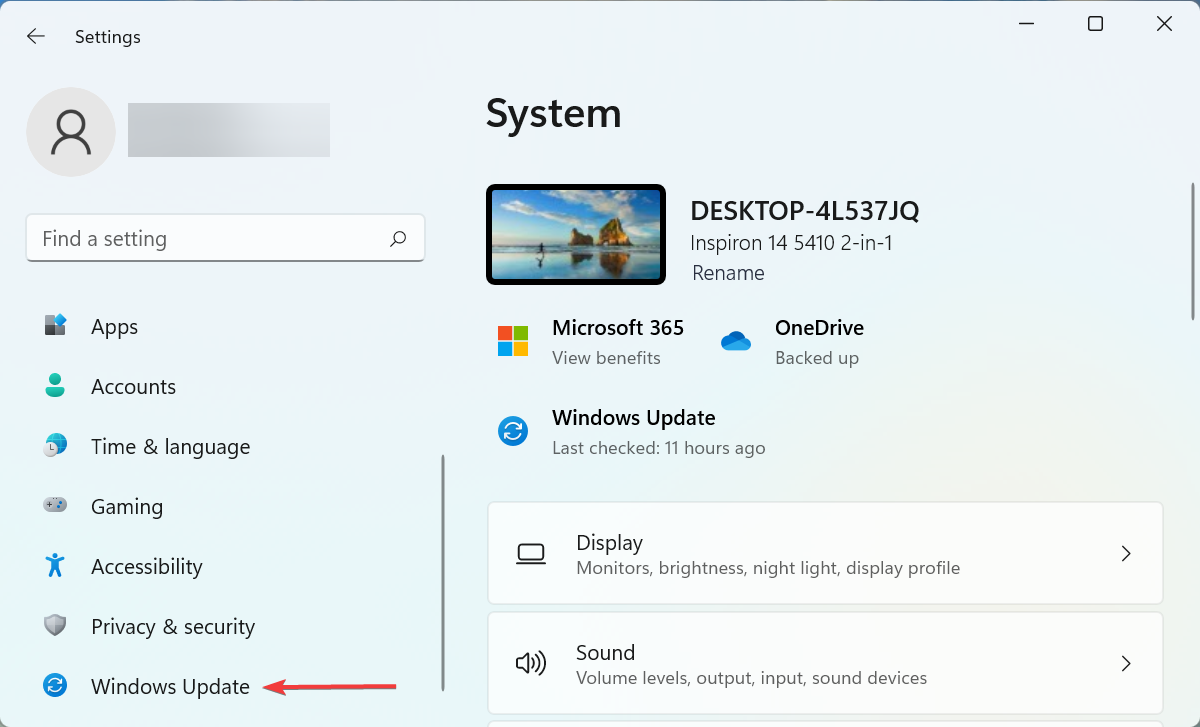
- 接下来,单击右侧的检查更新按钮以扫描任何新的可用版本的操作系统。
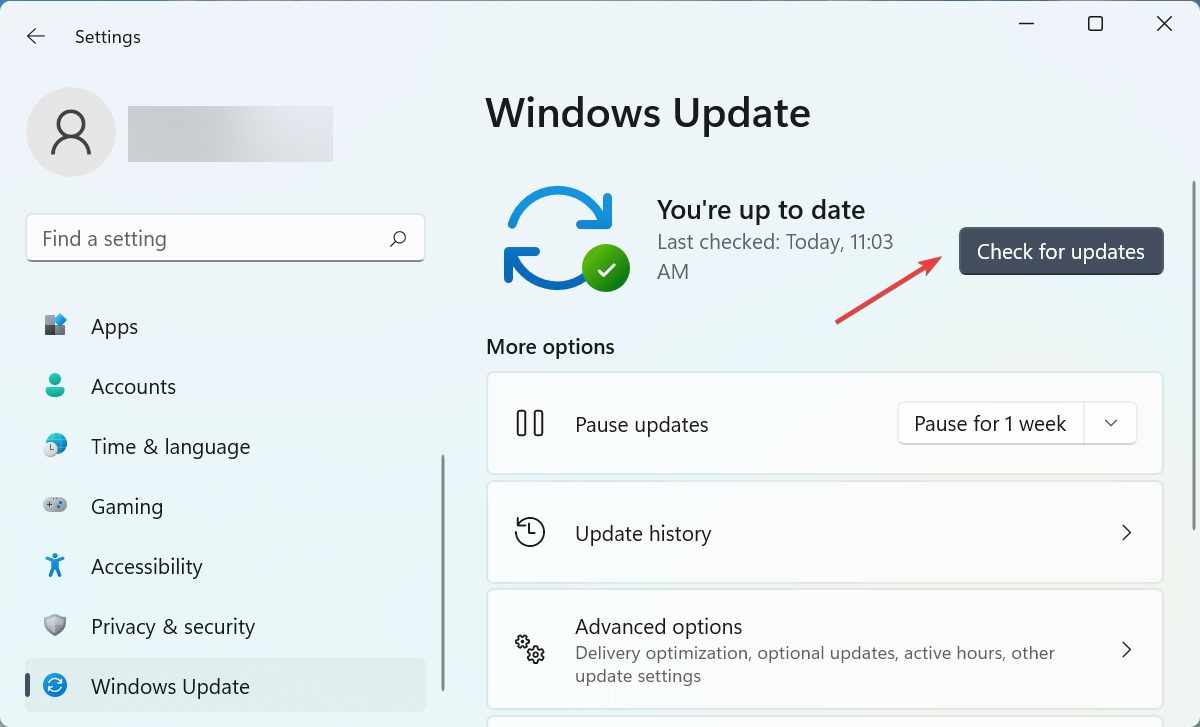
- 如果列出了更新,请单击下载并安装。
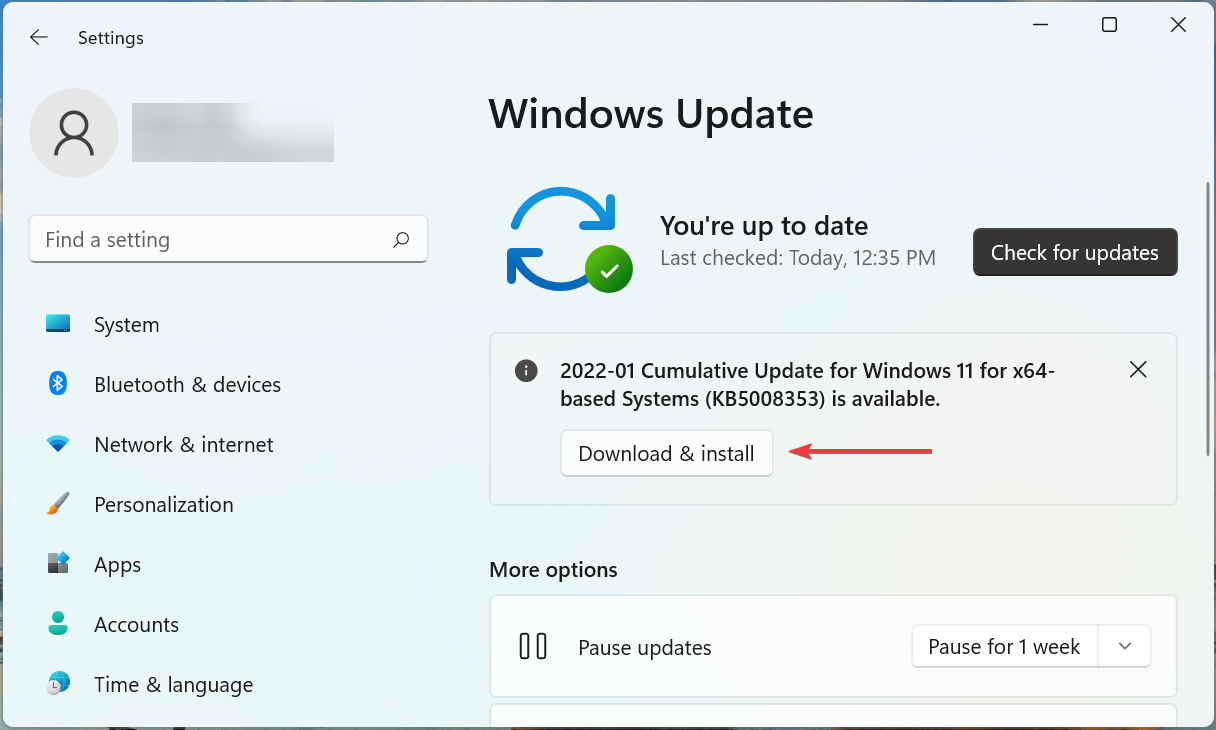
当设备管理器中缺少电源管理选项卡时,您应该做的第一件事就是更新操作系统。通常,当前版本的 Windows 的错误可能是问题的根源。
如果进行更改后问题仍然存在,请转到下一个方法。
2.更改BIOS设置
- 按Windows键启动开始菜单,单击电源按钮,按住Shift,然后单击重新启动。
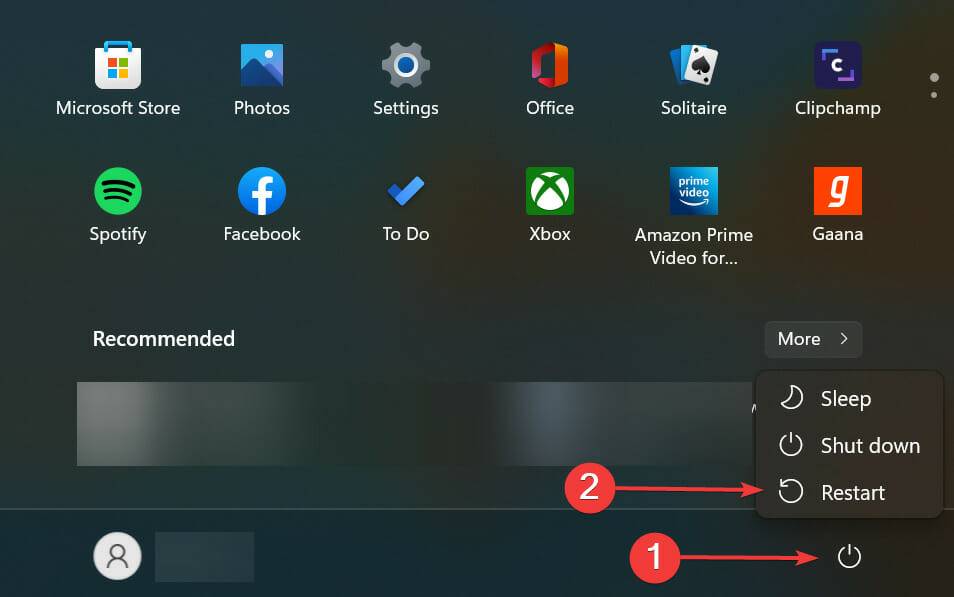
- 等待您的 PC 进入恢复环境 (RE),然后选择疑难解答。
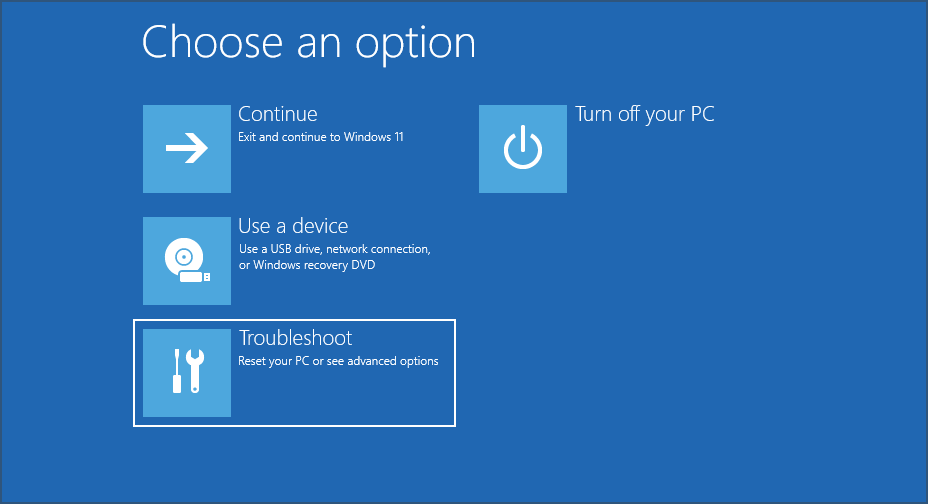
- 接下来,单击高级选项。
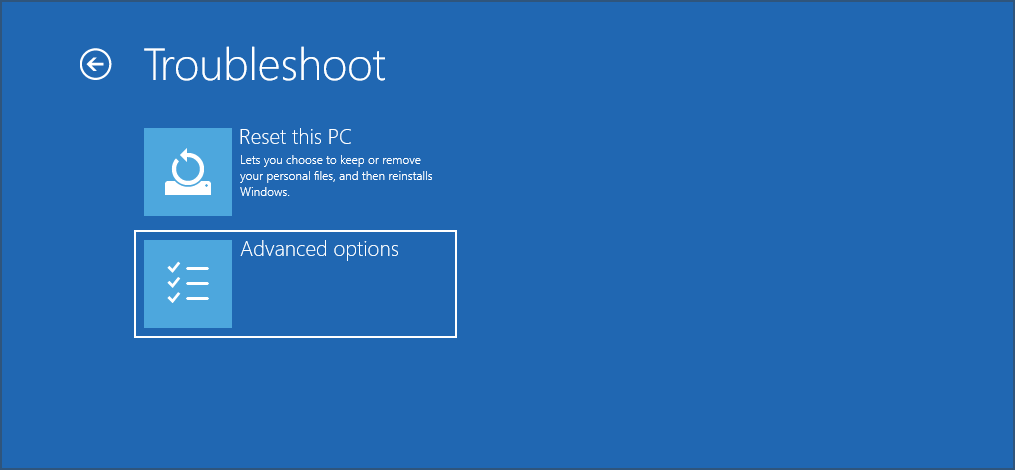
- 从此处显示的六个选项中单击UEFI 固件设置。
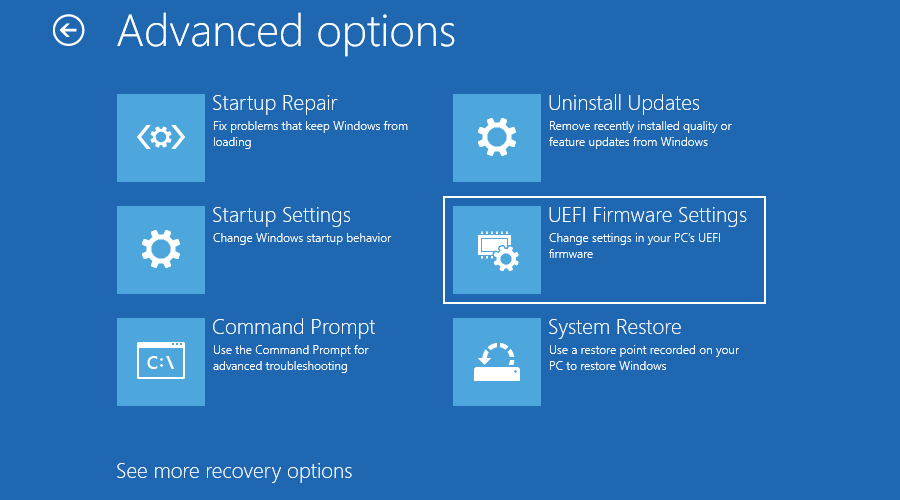
- 现在,点击Restart进入系统BIOS。
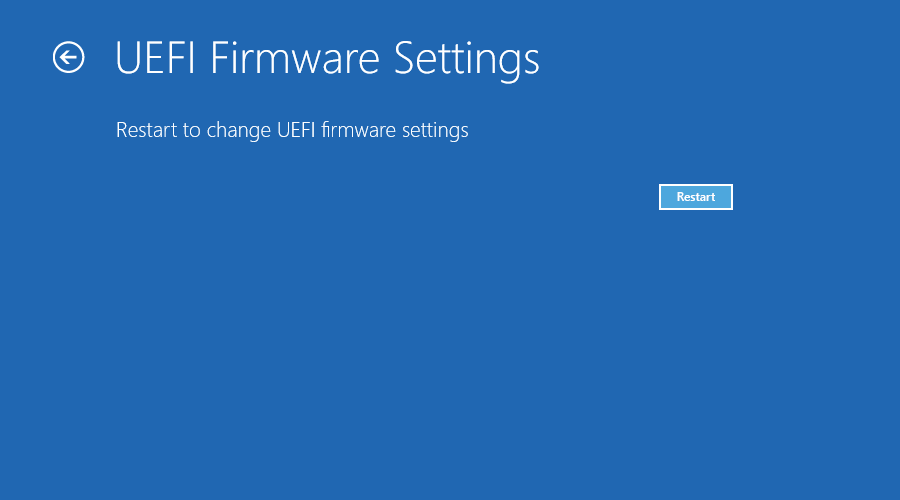
- 单击电源管理选项卡。
- 现在,启用USB 唤醒支持功能,保存更改,然后退出BIOS。
Windows 中的 USB Wake Fit 功能有助于使用 USB 设备(例如鼠标和键盘)将计算机从睡眠状态中唤醒。如果该功能被禁用,Windows 11 的设备管理器中可能缺少电源管理选项卡,因此请尝试启用它。
3.重新安装驱动
- 按Windows+R启动运行命令,在文本字段中输入devmgmt.msc,然后单击OK或点击Enter启动设备管理器。
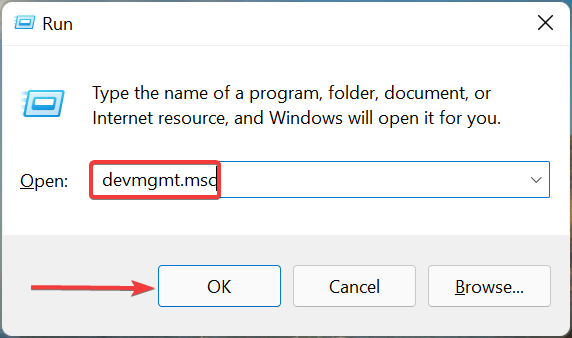
- 在此处找到有问题的设备,右键单击它,然后从上下文菜单中选择卸载设备。
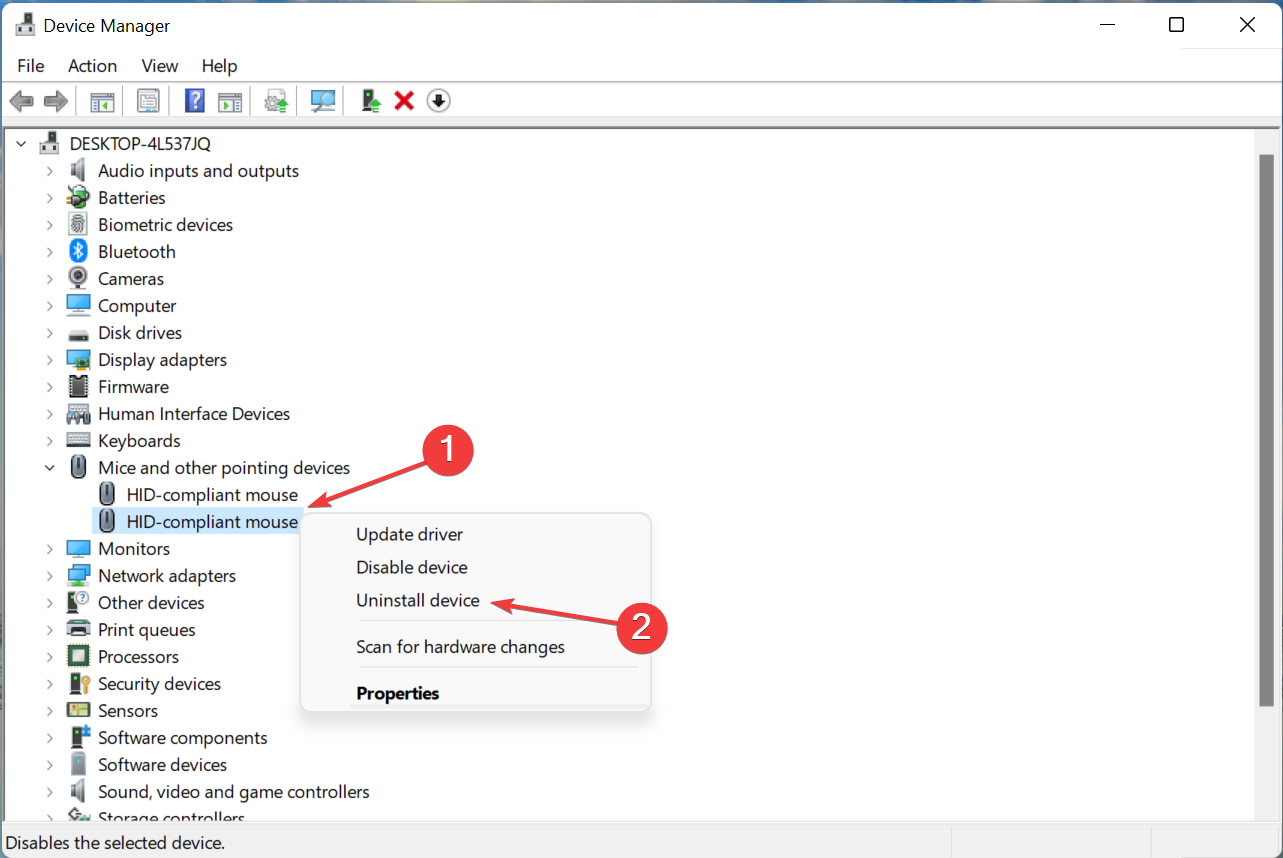
- 在出现的确认提示中单击卸载。
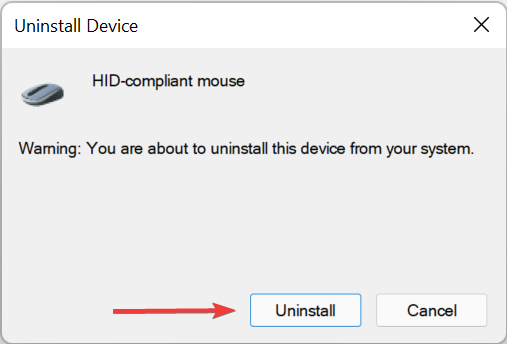
如果当前安装的驱动程序损坏,重新安装它应该可以解决问题。损坏的驱动程序可以通过设备图标一角的警告标志轻松识别。
完成后,检查电源管理选项卡是否重新出现在设备管理器中。
4.更新设备驱动
- 按Windows+S启动搜索菜单,在顶部的文本字段中输入设备管理器,然后单击相关搜索结果。
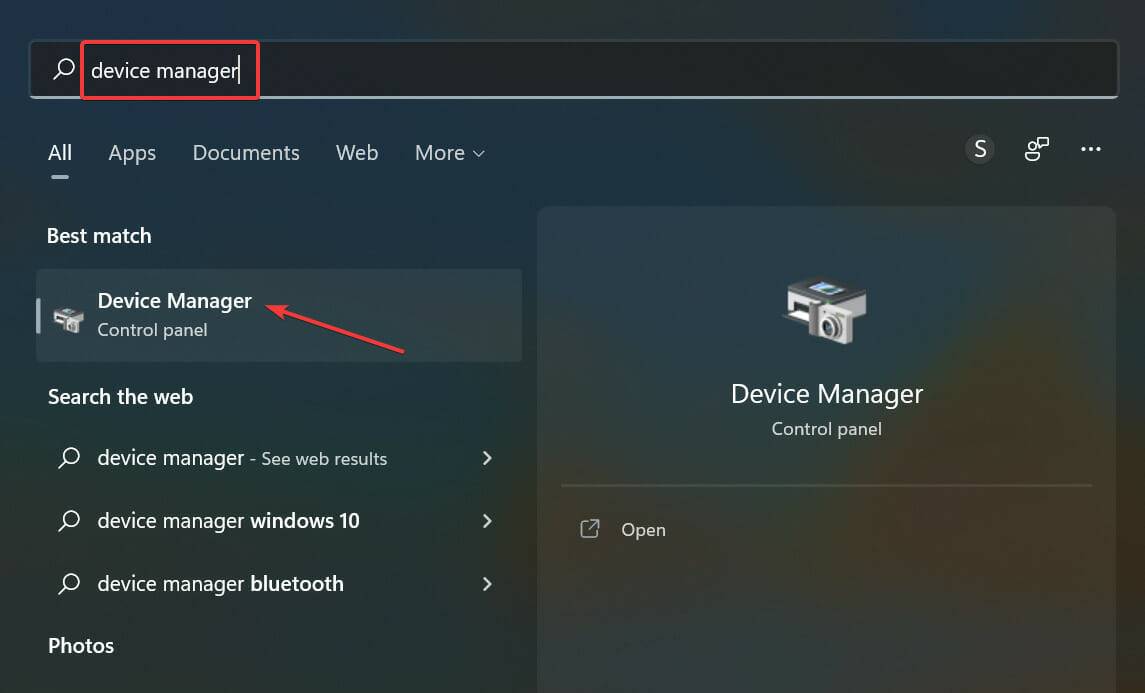
- 接下来,双击有问题的设备所在的条目。
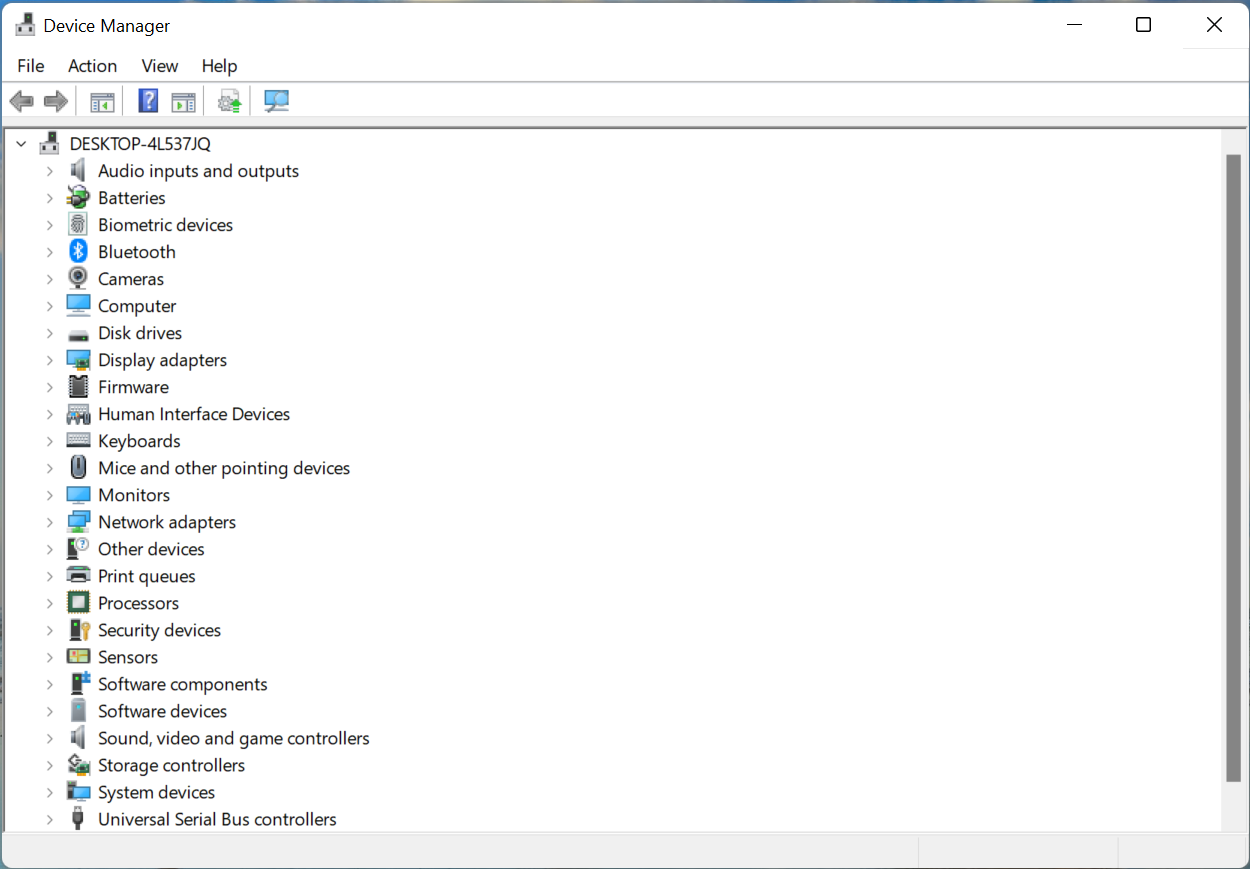
- 右键单击有问题的设备,然后从上下文菜单中选择更新驱动程序。
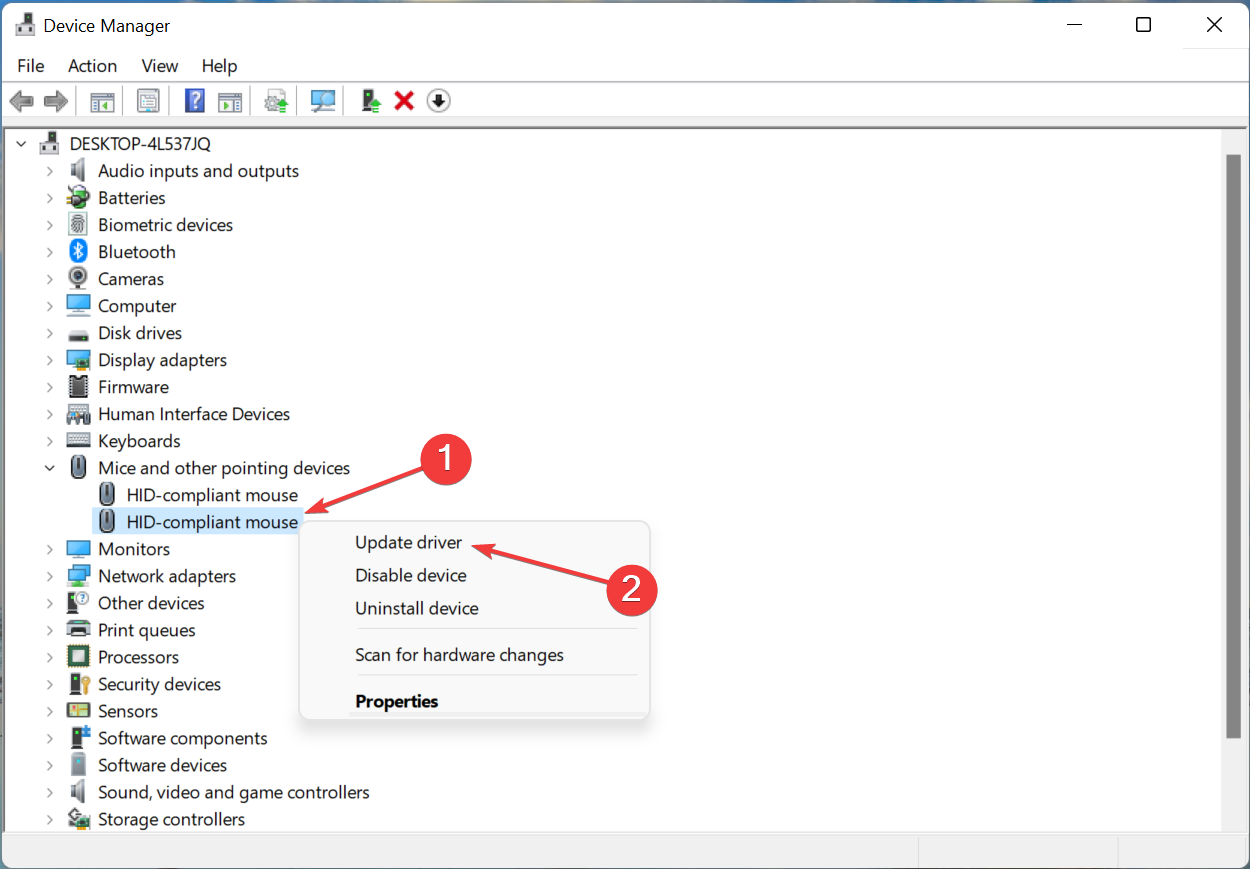
- 现在,从更新驱动程序窗口中显示的两个选项中选择自动搜索驱动程序。
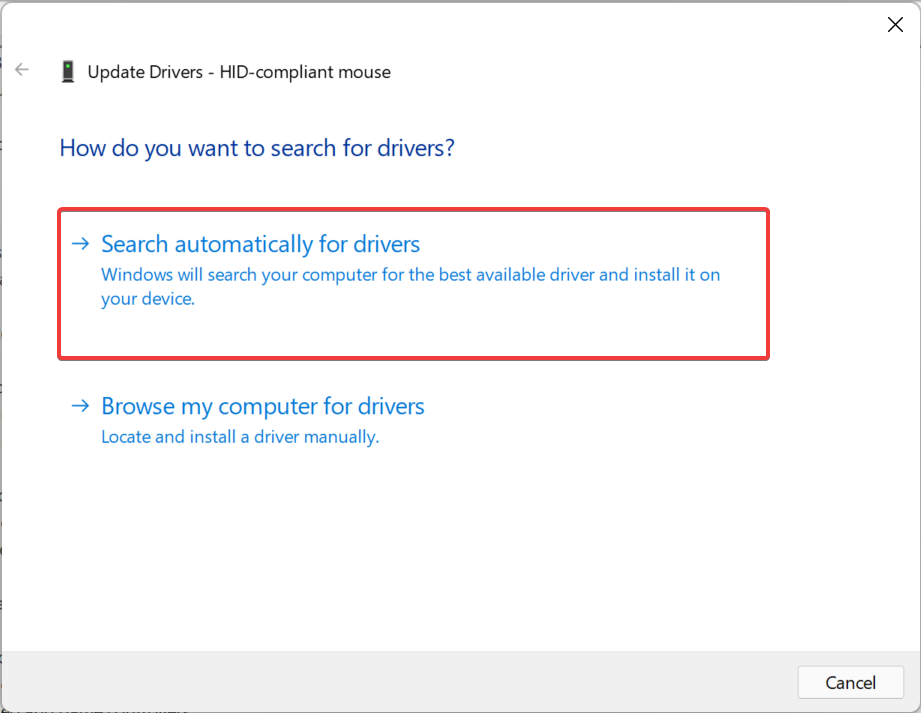
- 等待 Windows 找到系统上最好的可用驱动程序。
驱动程序在操作系统与设备交互的方式以及两者之间的命令中继中发挥着关键作用。但是,如果安装的驱动程序不支持该选项,则设备管理器中可能缺少电源管理选项卡。
在这种情况下,最好的选择是更新驱动程序。此外,如果此处列出的方法不起作用,例如少数情况,请尝试其他方法手动安装最新的驱动程序版本。
对缺少“电源管理”选项卡的所有此类设备执行此操作,完成后,重新启动计算机以使更改生效。
您可以手动执行这项耗时的操作,但有一个自动驱动程序软件能够在您的 PC 上安装或更新任何设备驱动程序。
⇒获取 DriverFix
5.通过控制面板访问电源管理选项卡
- 按Windows+S启动“搜索”菜单,在顶部的文本字段中输入“控制面板”,然后单击出现的相关搜索结果。
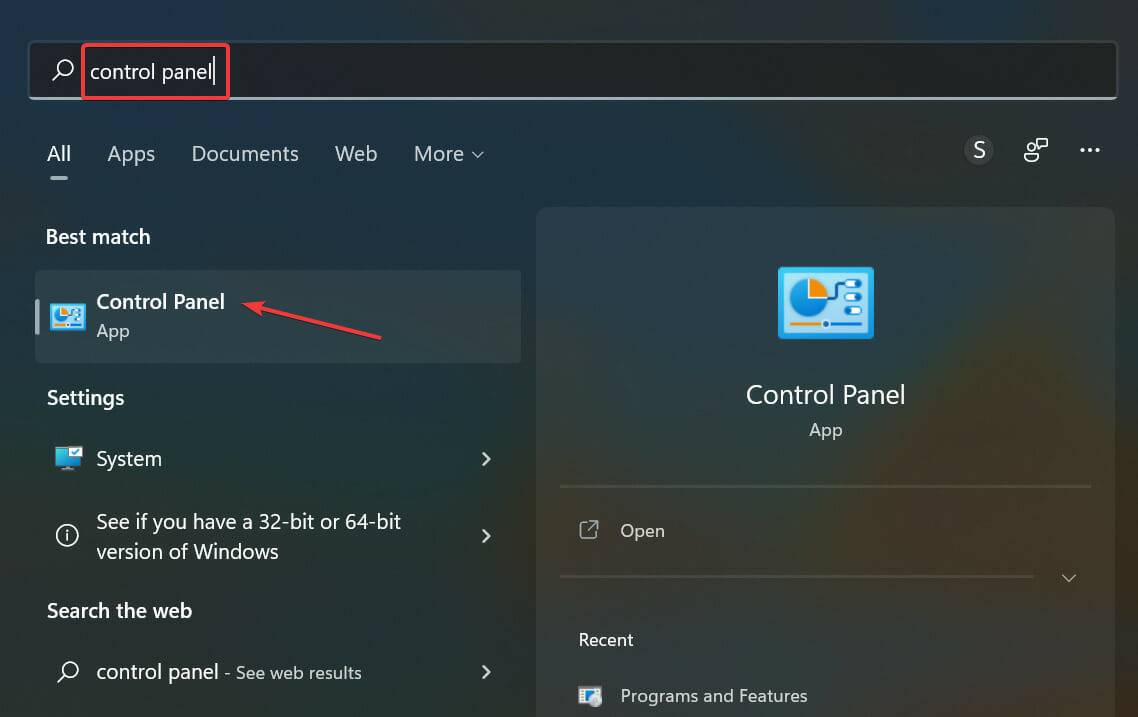
- 从此处列出的各种选项中单击硬件和声音。
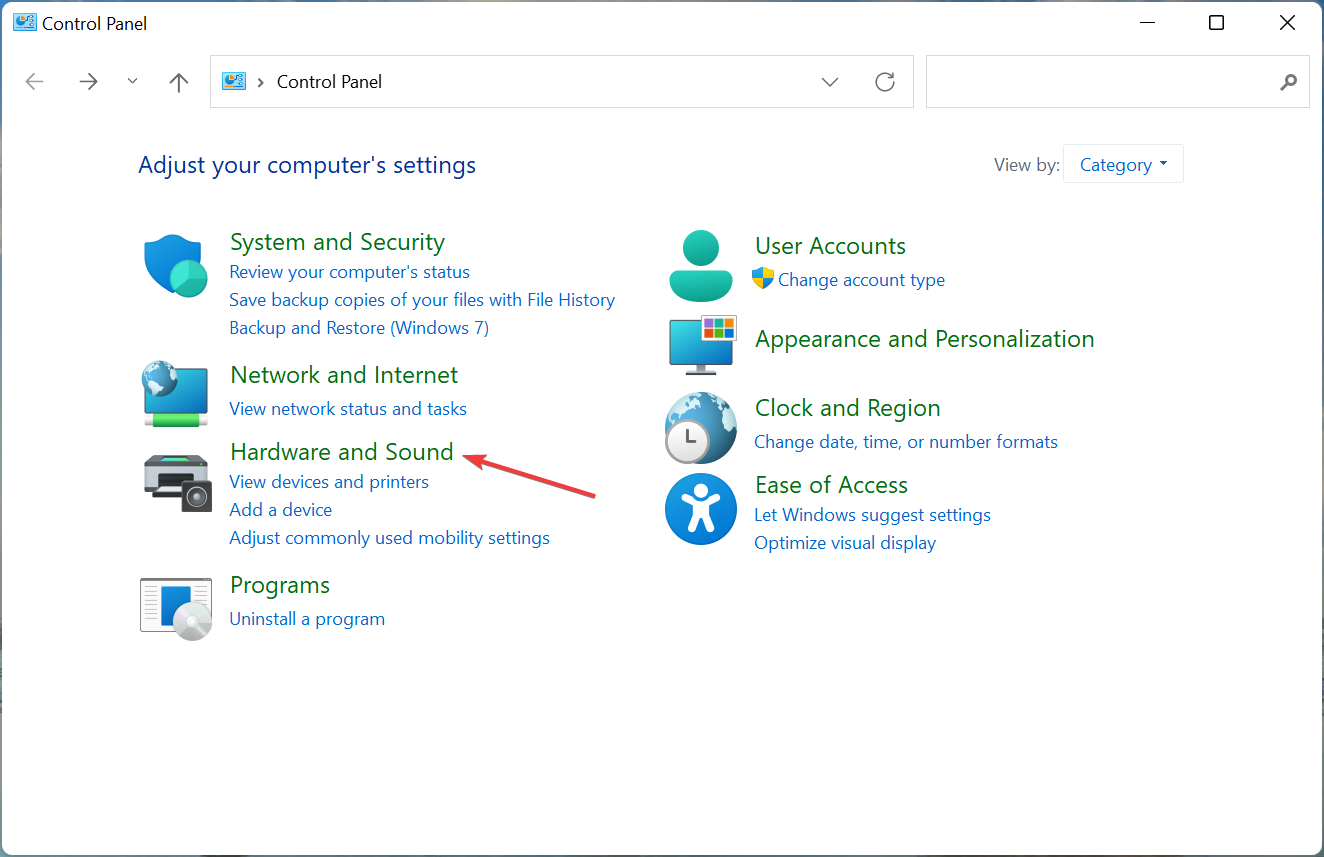
- 接下来,单击设备和打印机。
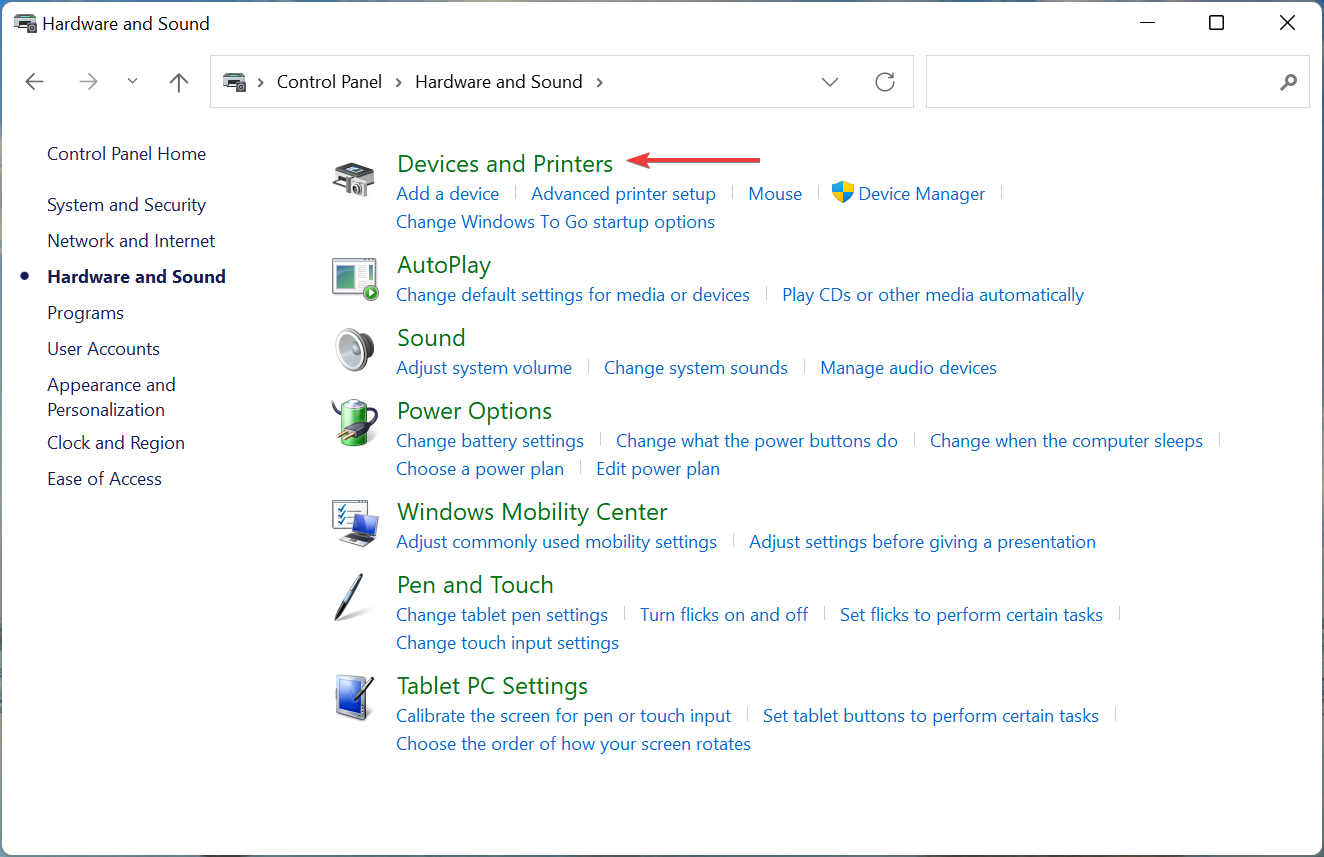
- 右键单击要更改电源设置的设备,然后从上下文菜单中选择属性。
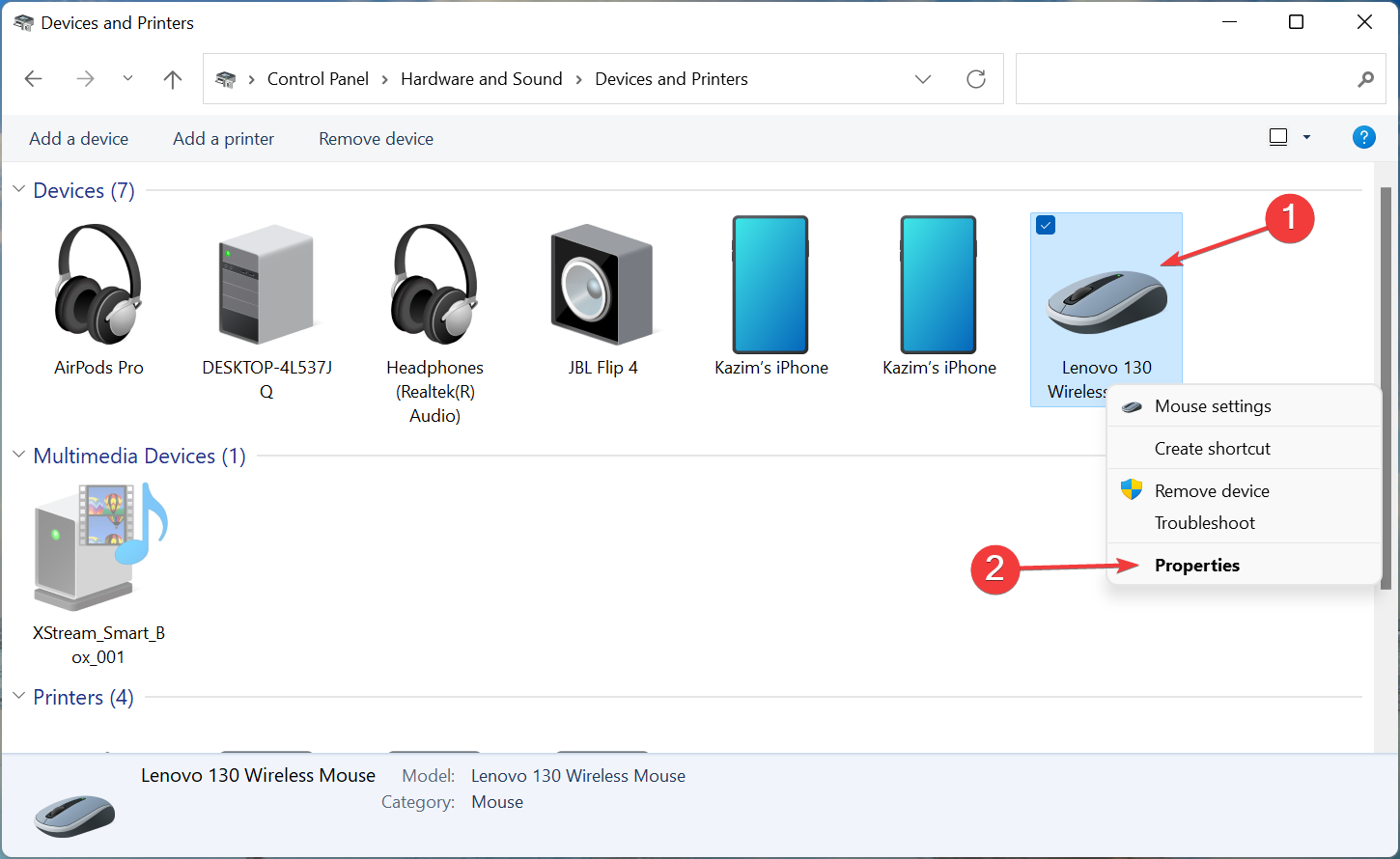
- 转到硬件选项卡。
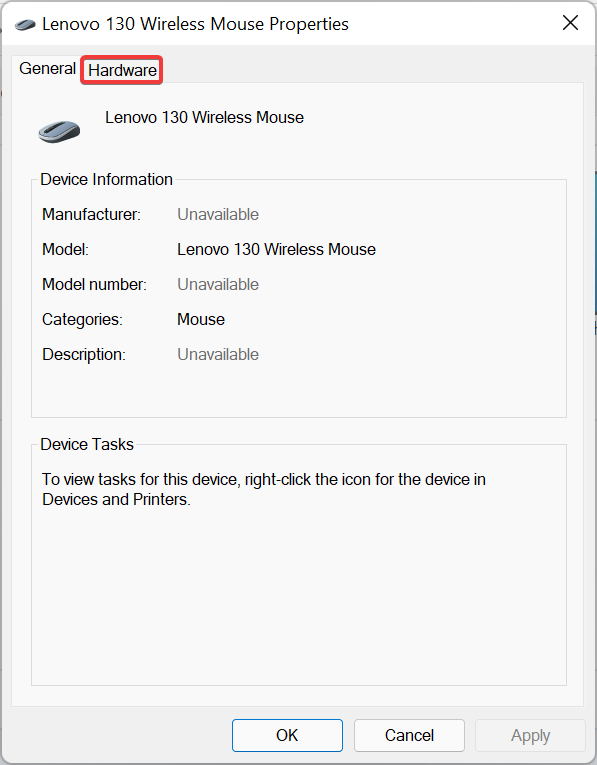
- 现在,一次双击此处的每个条目以启动Properties。
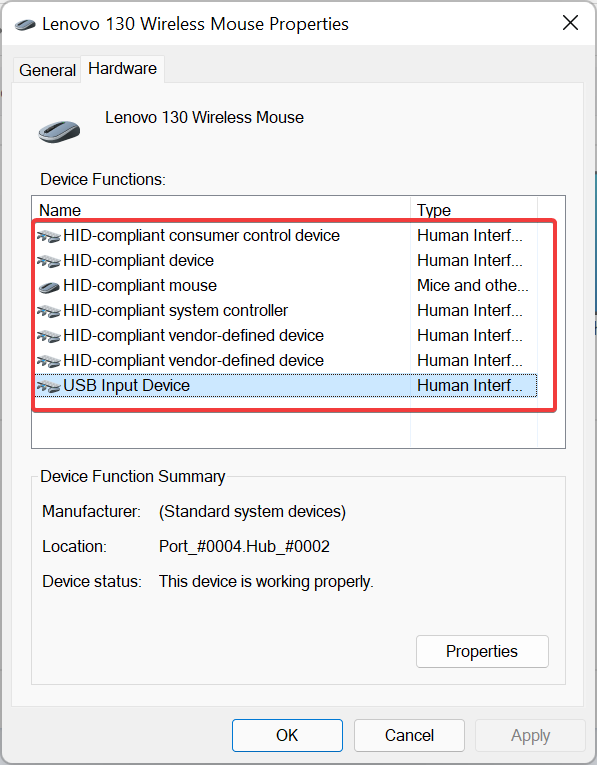
- 单击“属性”窗口中的“更改设置”按钮。
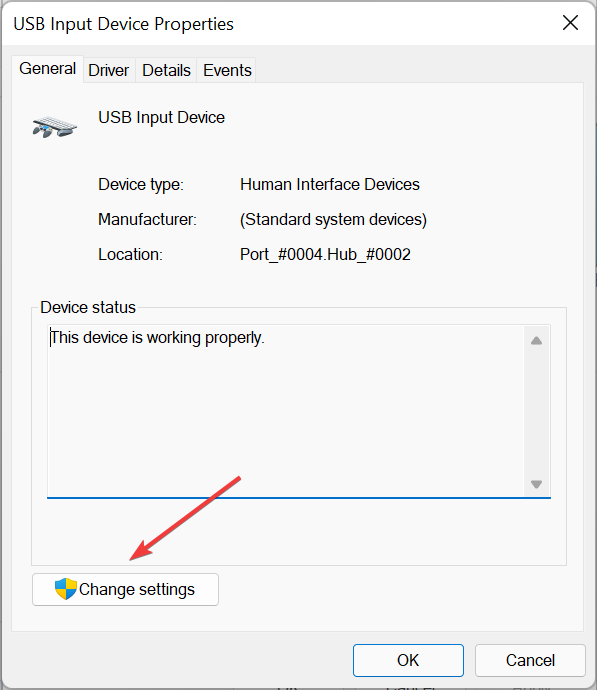
- 在其中一个条目中,您应该找到“电源管理”选项卡并可以进行所需的更改。
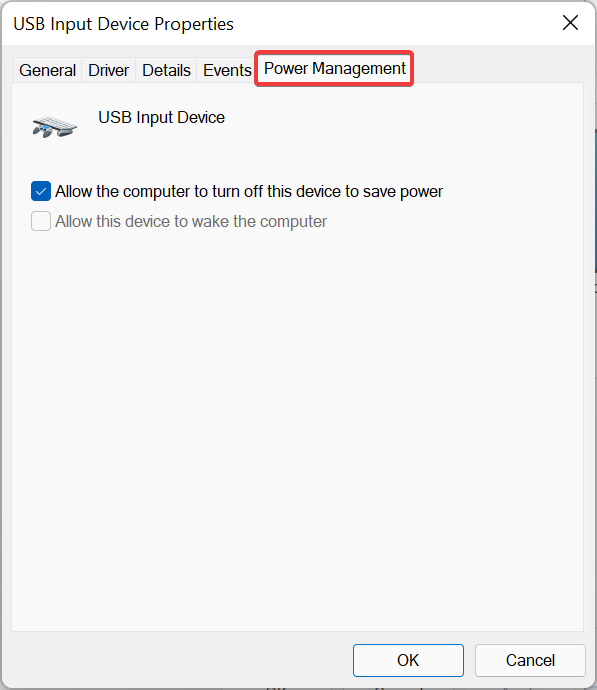
6.修改注册表
- 按Windows+R启动运行命令对话框,在文本字段中输入regedit,然后单击OK或点击Enter启动注册表编辑器。
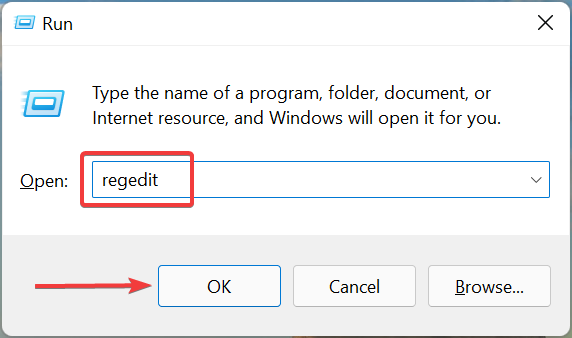
- 在弹出的UAC(用户帐户控制)提示中单击是。
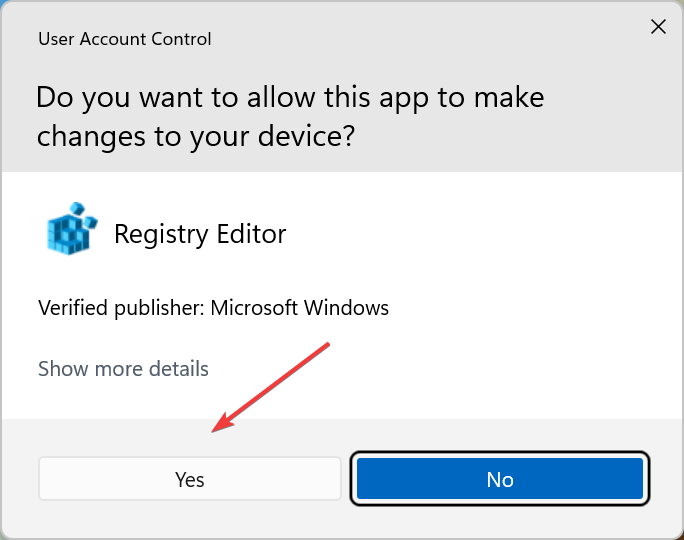
- 现在,将以下路径粘贴到顶部的地址栏中,然后点击Enter:
Computer\HKEY_LOCAL_MACHINE\SYSTEM\CurrentControlSet\Control\Power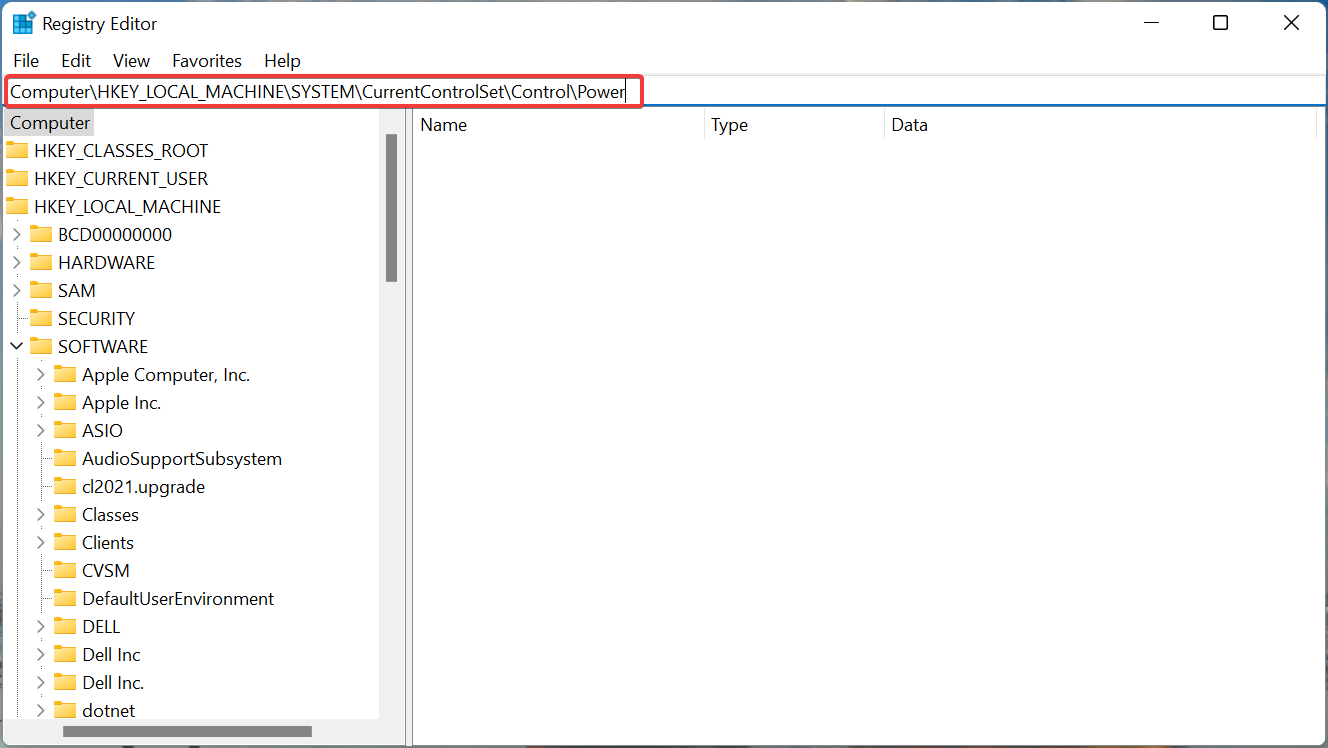
- 如果此处没有CsEnabled键,请右键单击右侧的空白部分,将光标悬停在New上,然后从上下文菜单中选择DWORD (32-bit) Value来创建一个。
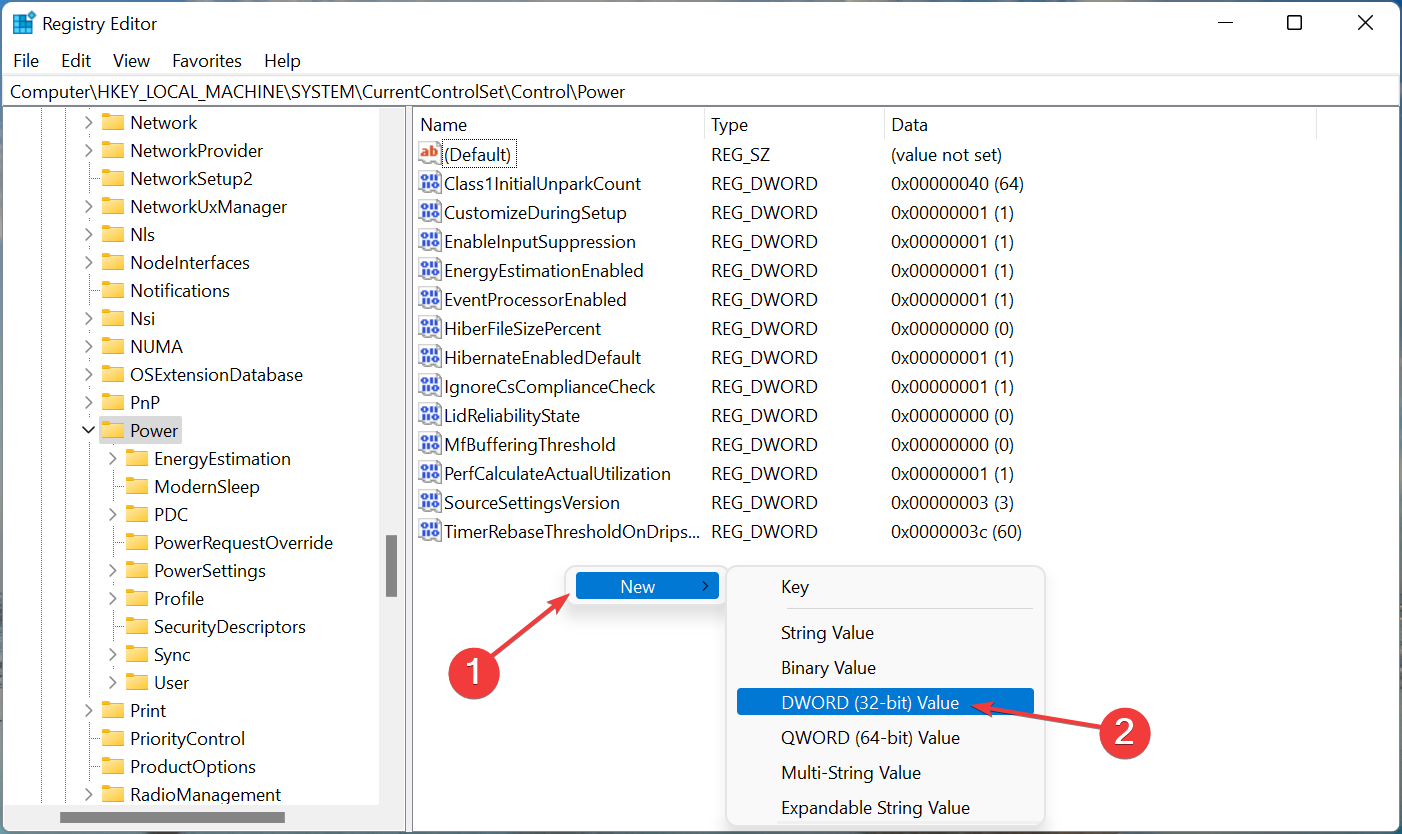
- 双击该键进行修改。
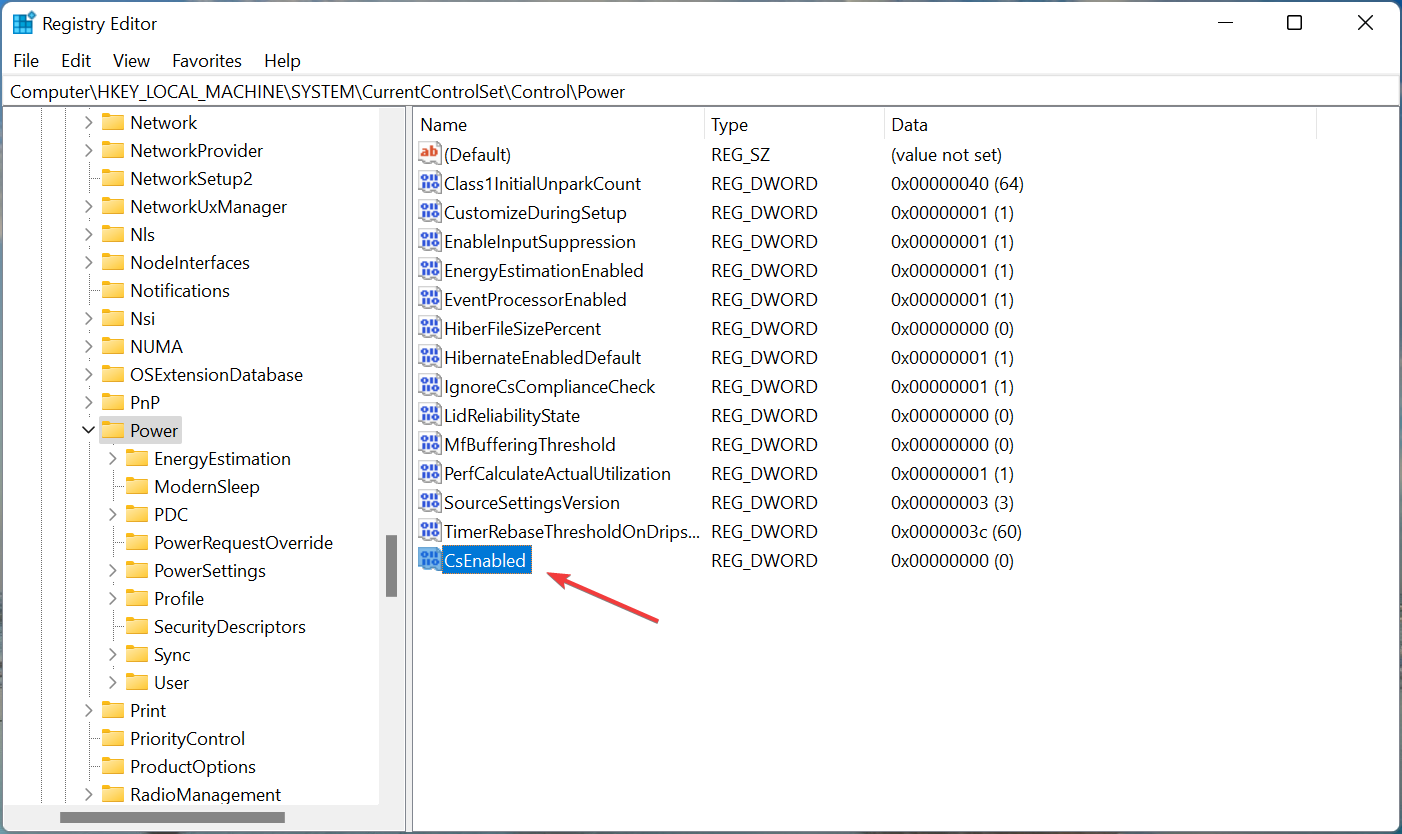
- 在Value Data下输入0,如果它还不是该值,然后单击OK保存更改。
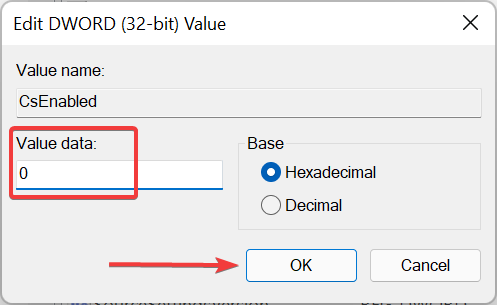
- 现在,重新启动计算机以使更改完全生效。
由于该方法涉及对注册表进行更改,我们建议您坚持此处列出的步骤,并在执行这些步骤时保持小心,因为您的小失误可能会严重损坏 PC。
此外,开始使用有效的注册表清理工具来提高系统性能。
7.执行系统还原
如果此处列出的方法均无效,则您别无选择,只能执行系统还原。
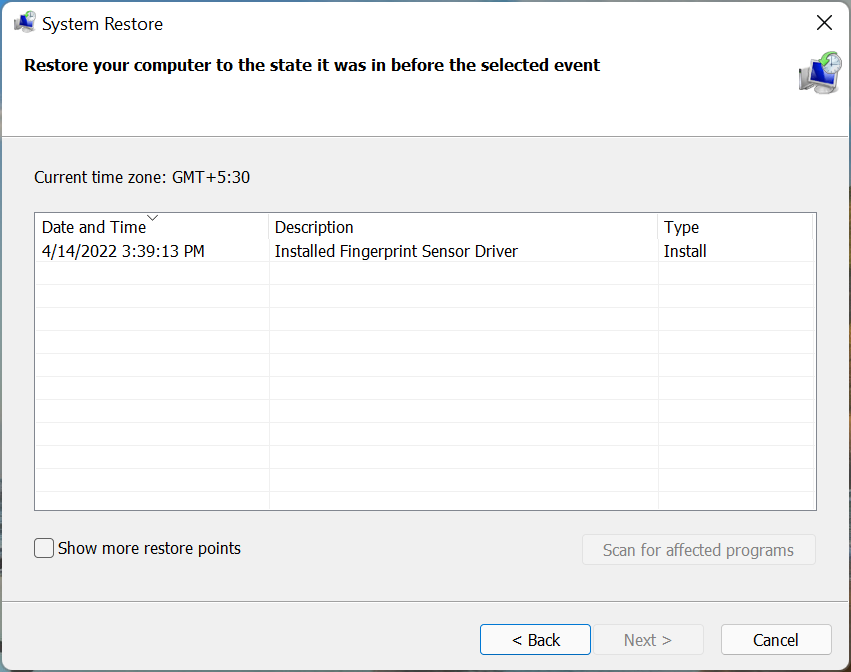
当您执行还原时,系统基本上会及时恢复到不存在错误的状态。这是通过重新配置设置和删除应用程序以及其他更改来实现的,但该过程不会影响存储的文件。
此外,如果该过程没有产生所需的结果,您可以撤消系统还原。
这些都是您修复导致 Windows 设备管理器问题中缺少电源管理选项卡的问题的所有方法。
今天带大家了解了的相关知识,希望对你有所帮助;关于文章的技术知识我们会一点点深入介绍,欢迎大家关注golang学习网公众号,一起学习编程~
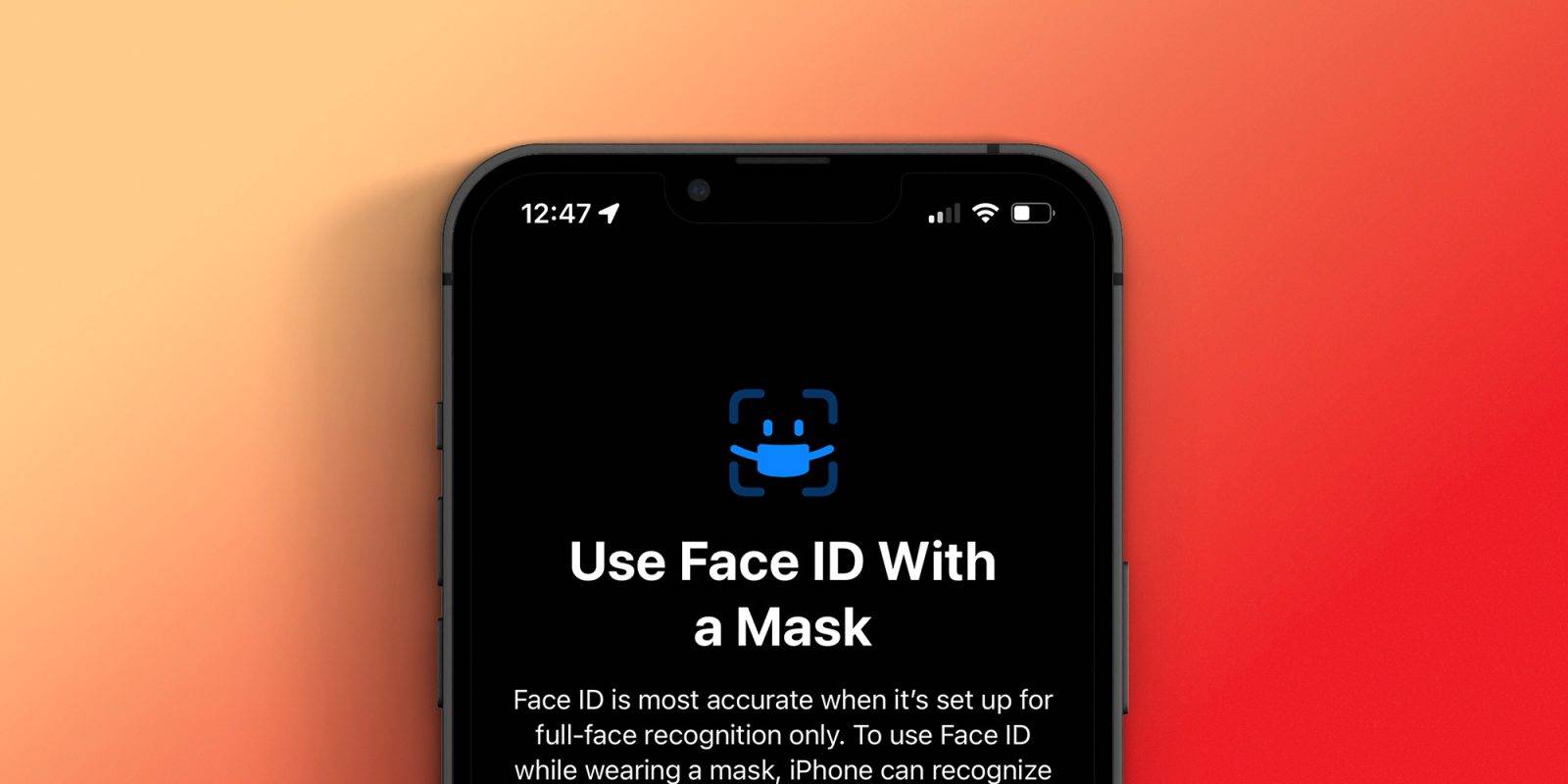 Apple 何时会向所有人发布 iOS 15.4?这是我们所知道的
Apple 何时会向所有人发布 iOS 15.4?这是我们所知道的
- 上一篇
- Apple 何时会向所有人发布 iOS 15.4?这是我们所知道的
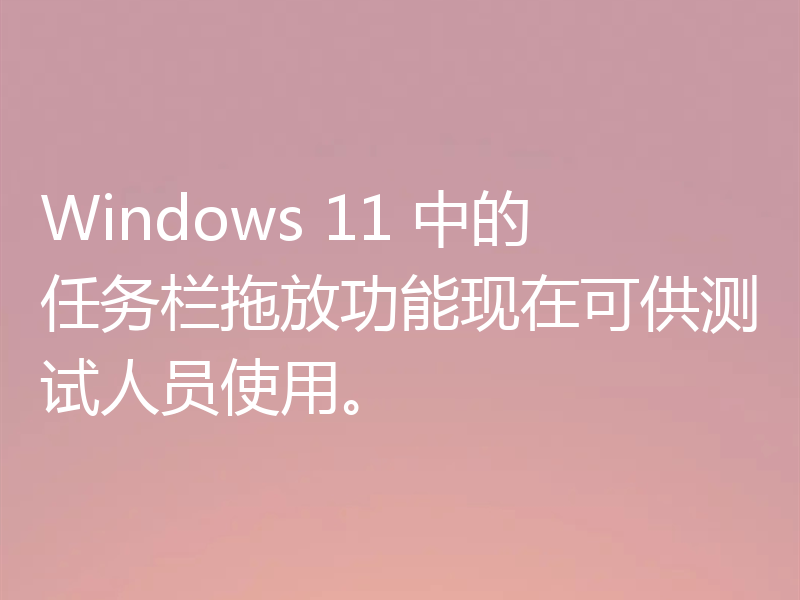
- 下一篇
- Windows 11 中的任务栏拖放功能现在可供测试人员使用。
-

- 文章 · 软件教程 | 3分钟前 |
- 京东快递查询入口一键查单攻略
- 294浏览 收藏
-

- 文章 · 软件教程 | 4分钟前 |
- Win8系统32位还是64位怎么查?
- 382浏览 收藏
-

- 文章 · 软件教程 | 5分钟前 |
- Win10C盘软件迁移D盘方法
- 421浏览 收藏
-

- 文章 · 软件教程 | 7分钟前 |
- 剪映网页版登录入口及使用教程
- 294浏览 收藏
-

- 文章 · 软件教程 | 10分钟前 |
- Excel筛选重复值方法及步骤详解
- 346浏览 收藏
-

- 文章 · 软件教程 | 14分钟前 |
- 关闭小娜方法,注册表禁用Cortana指南
- 185浏览 收藏
-

- 文章 · 软件教程 | 15分钟前 |
- Win11任务栏搜索图标关闭教程
- 428浏览 收藏
-
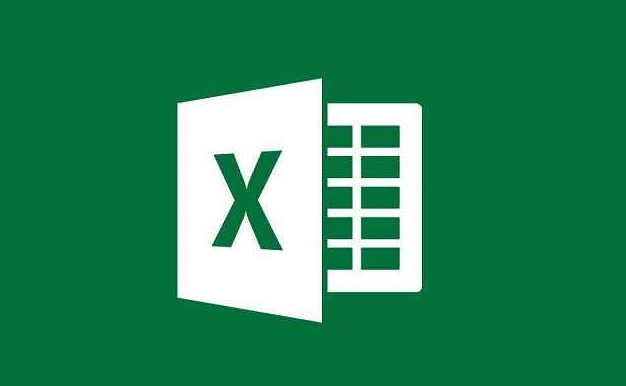
- 文章 · 软件教程 | 24分钟前 |
- Excel基础表单创建教程详解
- 144浏览 收藏
-

- 前端进阶之JavaScript设计模式
- 设计模式是开发人员在软件开发过程中面临一般问题时的解决方案,代表了最佳的实践。本课程的主打内容包括JS常见设计模式以及具体应用场景,打造一站式知识长龙服务,适合有JS基础的同学学习。
- 543次学习
-

- GO语言核心编程课程
- 本课程采用真实案例,全面具体可落地,从理论到实践,一步一步将GO核心编程技术、编程思想、底层实现融会贯通,使学习者贴近时代脉搏,做IT互联网时代的弄潮儿。
- 516次学习
-

- 简单聊聊mysql8与网络通信
- 如有问题加微信:Le-studyg;在课程中,我们将首先介绍MySQL8的新特性,包括性能优化、安全增强、新数据类型等,帮助学生快速熟悉MySQL8的最新功能。接着,我们将深入解析MySQL的网络通信机制,包括协议、连接管理、数据传输等,让
- 500次学习
-

- JavaScript正则表达式基础与实战
- 在任何一门编程语言中,正则表达式,都是一项重要的知识,它提供了高效的字符串匹配与捕获机制,可以极大的简化程序设计。
- 487次学习
-

- 从零制作响应式网站—Grid布局
- 本系列教程将展示从零制作一个假想的网络科技公司官网,分为导航,轮播,关于我们,成功案例,服务流程,团队介绍,数据部分,公司动态,底部信息等内容区块。网站整体采用CSSGrid布局,支持响应式,有流畅过渡和展现动画。
- 485次学习
-

- ChatExcel酷表
- ChatExcel酷表是由北京大学团队打造的Excel聊天机器人,用自然语言操控表格,简化数据处理,告别繁琐操作,提升工作效率!适用于学生、上班族及政府人员。
- 3214次使用
-

- Any绘本
- 探索Any绘本(anypicturebook.com/zh),一款开源免费的AI绘本创作工具,基于Google Gemini与Flux AI模型,让您轻松创作个性化绘本。适用于家庭、教育、创作等多种场景,零门槛,高自由度,技术透明,本地可控。
- 3429次使用
-

- 可赞AI
- 可赞AI,AI驱动的办公可视化智能工具,助您轻松实现文本与可视化元素高效转化。无论是智能文档生成、多格式文本解析,还是一键生成专业图表、脑图、知识卡片,可赞AI都能让信息处理更清晰高效。覆盖数据汇报、会议纪要、内容营销等全场景,大幅提升办公效率,降低专业门槛,是您提升工作效率的得力助手。
- 3458次使用
-

- 星月写作
- 星月写作是国内首款聚焦中文网络小说创作的AI辅助工具,解决网文作者从构思到变现的全流程痛点。AI扫榜、专属模板、全链路适配,助力新人快速上手,资深作者效率倍增。
- 4567次使用
-

- MagicLight
- MagicLight.ai是全球首款叙事驱动型AI动画视频创作平台,专注于解决从故事想法到完整动画的全流程痛点。它通过自研AI模型,保障角色、风格、场景高度一致性,让零动画经验者也能高效产出专业级叙事内容。广泛适用于独立创作者、动画工作室、教育机构及企业营销,助您轻松实现创意落地与商业化。
- 3834次使用
-
- pe系统下载好如何重装的具体教程
- 2023-05-01 501浏览
-
- qq游戏大厅怎么开启蓝钻提醒功能-qq游戏大厅开启蓝钻提醒功能教程
- 2023-04-29 501浏览
-
- 吉吉影音怎样播放网络视频 吉吉影音播放网络视频的操作步骤
- 2023-04-09 501浏览
-
- 腾讯会议怎么使用电脑音频 腾讯会议播放电脑音频的方法
- 2023-04-04 501浏览
-
- PPT制作图片滚动效果的简单方法
- 2023-04-26 501浏览